AutoCAD2020是一款非常专业的制图软件,那有很多用户表示自己不知道怎么解决卸载后出现无法重装的情况,下面就通过这篇文章给大家介绍一下,一起往下看吧!
1、一般来说,如果CAD软件卸载之后还无法重新安装,是因为注册表中的信息没有完全删除,那么首先,在桌面上按下Windows徽标键+R键,打开运行窗口,并输入“regedit”命令,打开注册表编辑器页面。
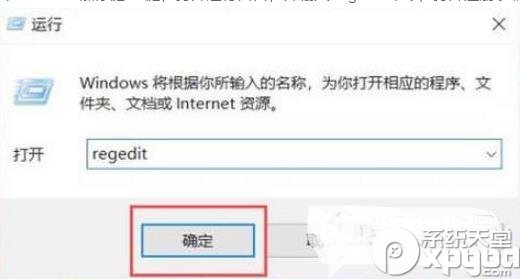
2、在注册表编辑器页面中找到“HKEY_CLASSES_ROOT\Installer\Products\”这两个子项。

3、接下来在Product目录下,可以看到名为“7D2F387510054080002000060BECB6AB”的子项,双击打开该子项可以看到其中包含了CAD软件的安装信息。
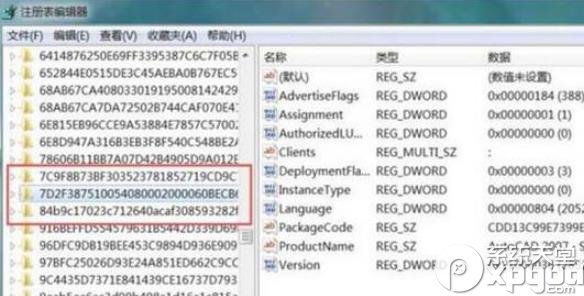
4、对着该子项击右键,选择“删除”菜单,在删除了该菜单之后,系统中的CAD软件安装信息就不存在了,可以正常安装CAD软件了。
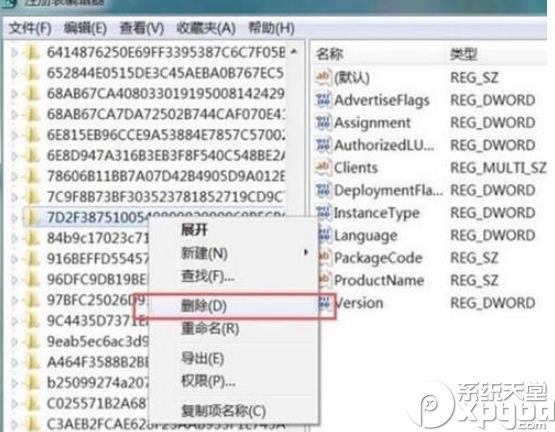
好了,以上就是小编为大家带来关于“CAD2020卸载不干净无法重装怎么解决”这个问题的全部内容解答了,希望能帮助到你。
